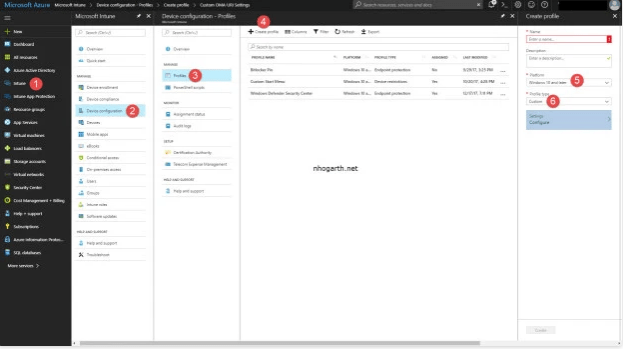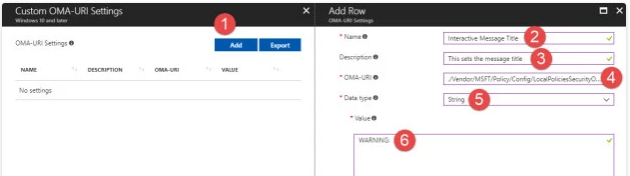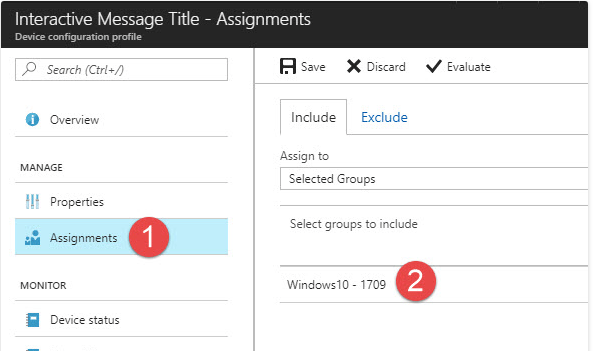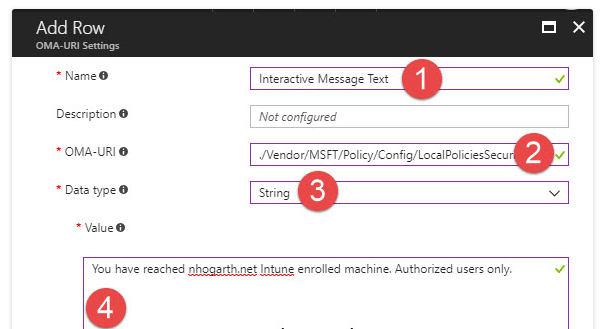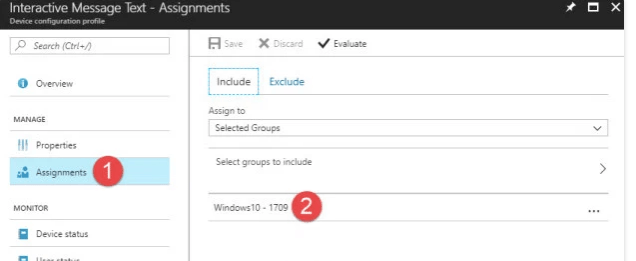Microsoft Intune kullanarak, “özel profiller” kullanarak Windows 10 cihazlarınız için özel ayarlar ekleyebilir veya oluşturabilirsiniz. Özel profiller Intune’daki bir özelliktir. Intune’da yerleşik olmayan cihaz ayarları ve özellikler eklemek için tasarlanmıştır.
Windows 10 özel profilleri, farklı özellikleri yapılandırmak için Açık Mobil İttifak Tekdüzen Kaynak Tanımlayıcısı (OMA-URI) ayarlarını kullanır. Bu ayarlar genellikle mobil cihaz üreticileri tarafından cihazdaki özellikleri kontrol etmek için kullanılır.
Windows 10, İlke Yapılandırma Servis Sağlayıcısı (İlke CSP) gibi birçok Yapılandırma Servis Sağlayıcısı (CSP) ayarını kullanılabilir hale getirir.
Belirli bir ayar arıyorsanız, Windows 10 cihaz kısıtlama profilinin birçok yerleşik ayar içerdiğini unutmayın. Bu nedenle, özel değerler girmeniz gerekmeyebilir.
Bu makale size şunları göstermektedir:
- Windows 10 cihazları için özel profil nasıl oluşturulur
- Önerilen OMA-URI ayarlarının bir listesini içerir
- VPN bağlantısı açan özel bir profil örneği sağlar
Profili Oluşturun
- Microsoft Endpoint Manager yönetim merkezinde oturum açın.
- Cihazlar> Yapılandırma profilleri> Profil oluştur’u seçin.
- Aşağıdaki ayarları girin:
- Ad: Profil için açıklayıcı bir ad girin. Profillerinizi daha sonra kolayca tanımlayabilmeniz için adlandırın. Örneğin, iyi bir profil adı Windows 10 özel profilidir.
- Açıklama: Profil için bir açıklama girin. Bu ayar isteğe bağlıdır, ancak önerilir.
- Platform: Windows 10 ve sonraki sürümlerini seçin.
- Profil türü: Özel’i seçin.
4. Özel OMA-URI Ayarları’nda Ekle’yi seçin. Aşağıdaki ayarları girin:
- Ad: OMA-URI ayarı için ayarlar listesinde tanımlamanıza yardımcı olacak benzersiz bir ad girin.
- Açıklama: Ayara ve diğer önemli ayrıntılara genel bir bakış sunan bir açıklama girin.
- OMA-URI (büyük / küçük harfe duyarlı): Ayar olarak kullanmak istediğiniz OMA-URI’yi girin.
- Veri türü: Bu OMA-URI ayarı için kullanacağınız veri türünü seçin. Seçenekleriniz
- Data Tipi
– Dize (XML dosyası)
– Tarih ve saat
– Tamsayı
– Kayan nokta
– Boole
– Base64 (dosya)
- Değer: Girdiğiniz OMA-URI ile ilişkilendirmek istediğiniz veri değerini girin. Değer, seçtiğiniz veri türüne bağlıdır. Örneğin, Tarih ve saat’i seçerseniz, tarih seçiciden değeri seçin.
Bazı ayarları ekledikten sonra Dışa Aktar’ı seçebilirsiniz. Dışa Aktar, virgülle ayrılmış değerler (.csv) dosyasına eklediğiniz tüm değerlerin bir listesini oluşturur.
5. Değişikliklerinizi kaydetmek için Tamam’ı seçin. Gerektiğinde daha fazla ayar eklemeye devam edin.
6. Tamamlandığında, Intune profilini oluşturmak için Tamam> Oluştur’u seçin. Tamamlandığında, profiliniz Cihazlar – Yapılandırma profilleri listesinde gösterilir.